找回 Apple ID 密码
Apple ID 是用于进行与 Apple 有关的所有操作的帐户,例如在 iTunes Store 中进行购买、登录 iCloud、购买应用等操作。要重设密码,首先需要知道自己的 Apple ID 所用的电子邮件地址。
如果你不知道注册的邮箱地址,可以在 iPhone、iPad 或 iPod touch 上打开 iCloud 设置,或在“iTunes Store 与 App Store”设置中查看 Apple ID。
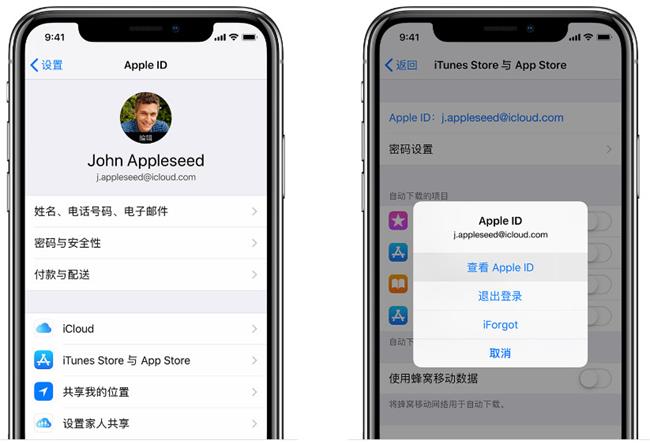
方法一:双重认证
如果您已为 Apple ID 启用了双重认证,则可通过受信任的任意 iPhone、iPad、iPod touch 或 Mac 使用帐户密码或已启用的锁屏密码来重设密码。
在装有 iOS 10 或更高版本的 iPhone、iPad 或 iPod touch 上前往“设置”,点击“[你的姓名]”>“密码与安全性”>“更改密码”,然后按照屏幕上的步骤更新密码。
对于 iOS 10.2 或更低版本,请点击“iCloud”>“[你的姓名]”>“密码与安全性”>“更改密码”,然后按照屏幕上的步骤操作。

方法二:使用电子邮件、密码和安全提示问题
前往 Apple ID 帐户页面,然后点击“忘记了 Apple ID 或密码”,输入你的 Apple ID,选择重设密码的选项,然后选取“继续”。
选取密码重设方式:
要回答安全提示问题,请选择“回答安全提示问题”,然后按照剩余步骤操作。
要转而获取电子邮件,请选择“获取电子邮件”。
如果系统要求你提供恢复密钥,请改为按照已启用双重认证或两步验证时适用的步骤操作。

找回 Apple ID 安全提示问题的答案
如果你在修改密码时忘记了安全问题的答案,可以通过以下步骤来验证身份,然后重设安全提示问题。
前往 iforgot.apple.com,输入自己的 Apple ID,然后选择“继续”,在页面内选择重设安全提示问题选项,然后选择“继续”。

接着,输入 Apple ID 密码并选择“继续”,按照屏幕上的步骤操作以验证身份。根据帐户详细信息和其他因素,你需要提供的信息可能会有所不同。
如果没有看到验证身份的任何选项,说明无法重设安全提示问题。
选取新的安全提示问题和答案,并选择“继续”。

重设安全提示问题后,最好改为设置双重认证,这是确保帐户安全的最佳方法,设置双重认证后,无需记住任何安全提示问题。
发布者:系统爱好者,转转请注明出处:https://www.oem321.com/shoujibaike/appletc/247037.html
